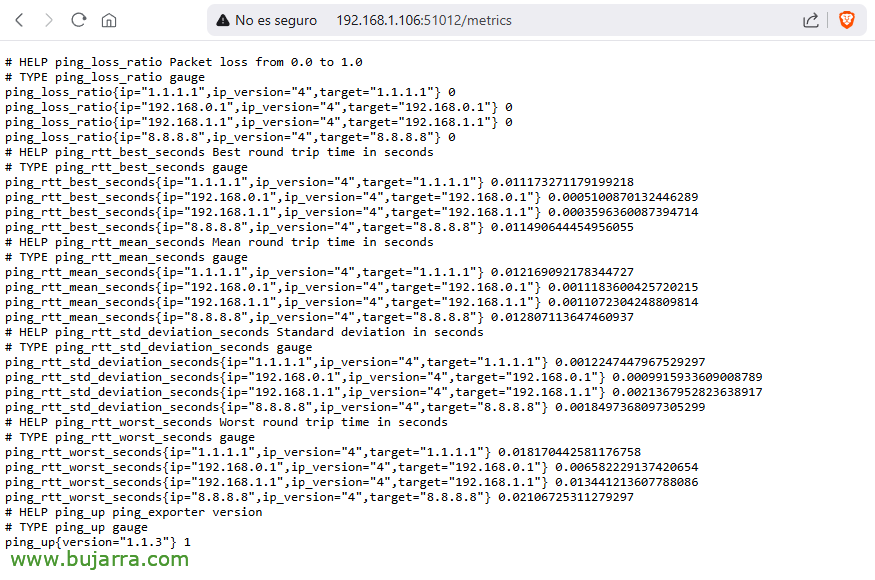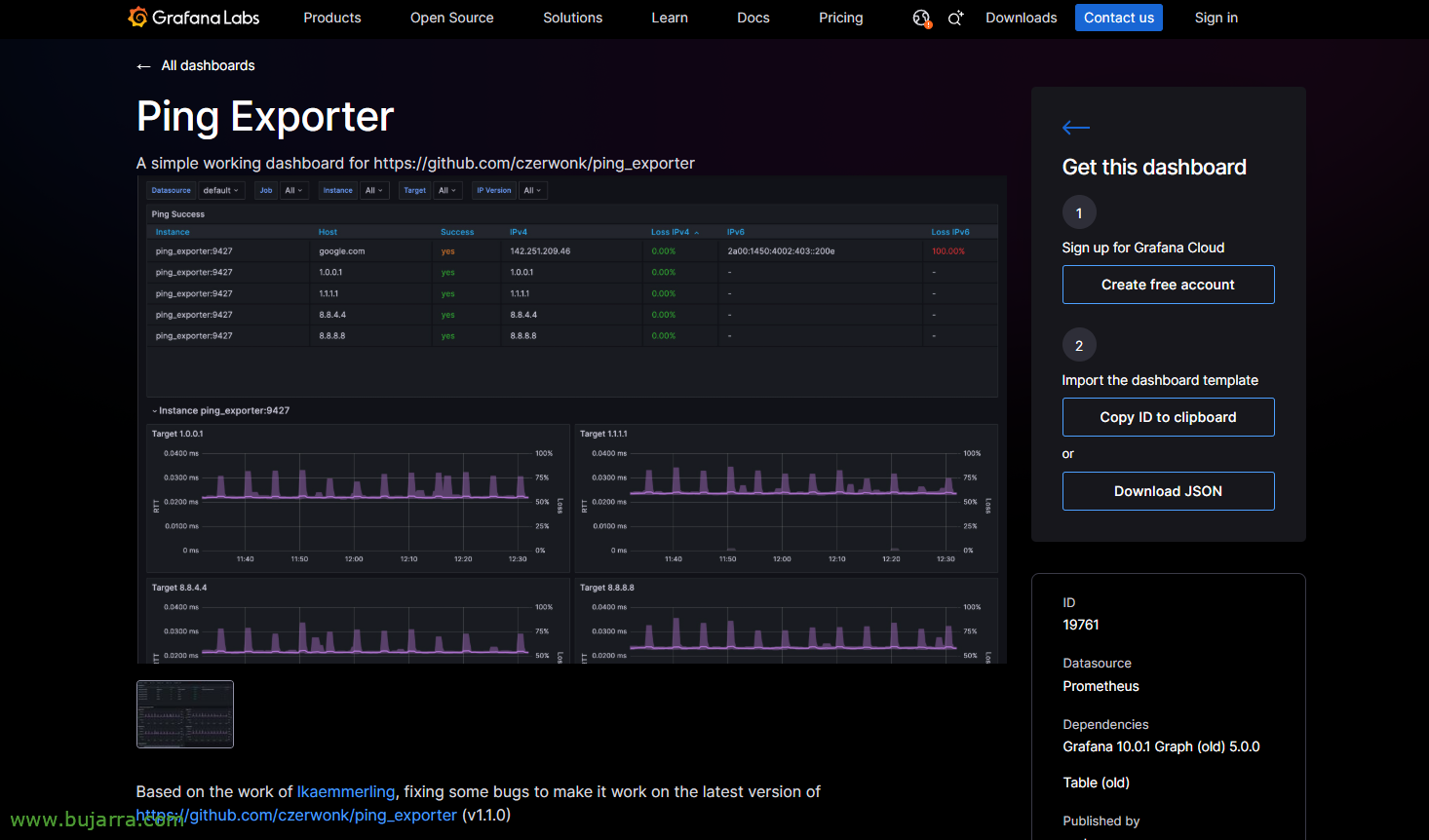Prometheus と Grafana による Ping メトリクス
簡単な投稿, どんな分野でも貢献できると私は信じています, そして、それはpingに😊😂他なりません, 見てみよう、笑ってみよう, しかし、それは多くの機会に興味深い情報を提供します. この投稿では、レイテンシーを知ることに関心のある内部/外部IPアドレスにpingを送信する方法を説明します, 切り傷がある場合… Grafanaで視覚的に理解する.
リアルタイムで知ることに興味がある場合 (のレベルで 1 秒, 5…) 特定の IP アドレスへの接続, ネットワークの問題が発生したときに最小限に知るために, インターネットに到達していないかどうか, 当社が公開したサービス, または委任の内部IPアドレス, データセンター… 私たちが知りたいIPアドレス (私) パッケージが落下し、 (イ) 応答時間 (レイテンシーを知るために). この投稿では、非常にシンプルで迅速な方法で組み立てる方法を見ていきます.
私があなたに言ったように, 今年は、ブログでまだあまり触れていないこのタイプのトピックを少し強調するつもりです, 特に、デプロイが簡単で大多数🙂に適用できるものは、始めましょう! 私たちの環境にすでにあると仮定します プロメテウスとグラファナを配備, 私たちは始めることができます.
最も効果的な方法は、別のDockerコンテナをデプロイすることです, この場合、「ping-exporter」を使用します’ それは一瞬で私たちがGrafanaダッシュボードでそのデータをpingして視覚化することを可能にします, フォルダを作成し、:
cd mkdir ping-exporter mkdir ping-exporter/config cd ping-exporter
このコンテナのdocker compose構成ファイルを「nanodocker-compose.yaml」で作成します’
バージョン: 「3.9」サービス:
ping_exporter:
画像: チェルウォンク/ping_exporter container_name: ping_exporterボリューム:
- './config:/コンフィグ:RO 'ポート:
- '9427:9427' 再起動: ネットワークが停止しない限り:
ping_exporter_default:
ネットワーク:
ping_exporter_default:
運転手: ブリッジIPAM:
コンフィグ:
- サブネット: XX.XX.XX.0/24
ゲートウェイ: XX.XX.XX.1
ここで、ping_exporter というコンテナを作成します。, ping_exporterのイメージをもとに, これにより、configフォルダがマウントされ、ポート9427tcpのpingメトリックが公開されます, 私が特定のネットワーク範囲を定義するのが好きな私の特殊性, 然も無くば, 最後のものは飛ばしました 4 台詞.
次のステップ, ping_exporter用の設定ファイルを作成します, この例をお伝えします:
ターゲット: - 8.8.8.8 - 1.1.1.1 - 192.168.0.1 - 192.168.1.1 ピン: 間: 5のタイムアウト: 5s 履歴サイズ: 42 ペイロードサイズ: 120 オプション: 無効化IPv6: 真
ご覧の通り, 「ターゲット」セクション内’ pingしたいIPアドレスを追加できます。. デフォルトのパラメータと同様に, ただし、pingを毎回行うには 5 お代わり, タイムアウトの定義, 大きさ… 最初です, 忘れました, 私はあなたに任せます 公式リンク あなたがより多くの情報を持っている場合に備えてプロジェクトの.
これで私たちはそれを持っています, あとは、コンテナを広げて稼働させるだけです, こちらは:
sudo docker compose up -d
コンテナがデプロイされたら, すでにPINGのメトリックが公開されていることを確認できます, こちらは, httpを使用してブラウザからDockerIPアドレスに接続する場合, ping_exporter港へ (9427デフォルトではTCP) URLの末尾に「/metrics」を入力します.
今、私たちが残したもの, は、Prometheus にこれらのメトリクスを取り込むように指示します, こちらは, Prometheus設定ファイルを編集するのと同じくらい簡単です (例えば: 'nano~/プロメテウス/プロメテウス/prometheus.yml’ そして、ping_exporterのIPとポートに接続するジョブを追加します:
...
- job_name: ピンプロメテウスscrape_interval: 5scrape_timeout: 5static_configs:
- ターゲット:
- DIRECCION_IP_DOCKER:PUERTO_PING_EXPORTER
...
デフォルトでは、各 5 お代わり.
また、Prometheus コンテナを再起動して設定を再読み込みすることを忘れないでください:
sudo docker prometheusを再起動します
以上です, 私たちはすでにそれを持っています!! 私たちには何が残っていますか? まあ、Grafana 😊でそれを見てください. これを行うには、, 前のドキュメントの手順に従っていると仮定します, すでに Grafana をデプロイし、Prometheus に対するデータ ソースを作成しています, まあ、それは私たちが好きで、コミュニティが作ったダッシュボードをインポートする必要があるということです, たとえば、このIDをお勧めします: 19761. だからグラファナで, ダッシュボードで押すことだけです > 新機能 > 輸入 > IDを貼り付けると、ダッシュボードがインポートされます, ダッシュボードに名前を付けて、Prometheusコネクタを選択するように求められます. そこから準備が整いました!
そこから、必要に応じてダッシュボードを好みに合わせてカスタマイズできます, またはあなたが必要とするものは何でも. しかし、すごいです, すぐに、IPアドレスが特定の期間に問題が発生したかどうかを簡単に解釈できるダッシュボードがあることがわかります, また、パケットがドロップされた場合や、遅延時間を確認したい場合も同様です, より良い時代, 平均またはそれより悪い結果. シンプルなピンスである色を味わうために.
場合によっては, この種の情報のおかげで, WANがいつ問題になっていたかを特定することができました, または、ネットワーク電子機器に問題がある場合, そしてスイッチからパケットが落ちる, 何か問題や負担があるかもしれませんので…
クリスチャン・ピールホルフがブリコマニアで言うように… 易しい, シンプルで家族向け 🤣, いつものように、あなたがそれを興味深いと感じていたことを願っています、そしてこれらや他の人々からのヒントで私たちは私たちのインフラストラクチャを知り、習得することができます.
ハグを送ります, 自分をしっかりと😉運ぶ